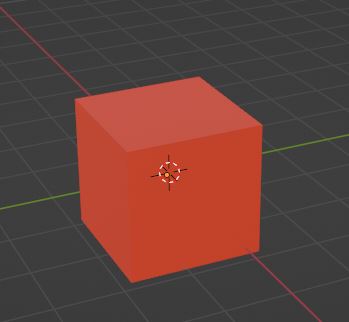アセットライブラリを使うことで、1度作成したマテリアルとオブジェクトを使い回すことが出来るのでそのやり方を紹介します。
今回は、Blenderのバージョン3.4.0を使用しています。
アセットライブラリ用のフォルダ作成
アセットライブラリにマテリアルやオブジェクトを保存する前にアセットライブラリ用のフォルダを作成します。
フォルダの作成場所はどこでも良いですが管理しやすい場所をおすすめします。
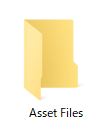
このフォルダの中に、マテリアルやオブジェクトを作成したBlenderファイルを保存するので削除しないように注意してください。
アセットライブラリのファイルパス
フォルダを作成したら、アセットライブラリのファイルパスを先ほど作成したフォルダに設定します。
パスを設定するには、プリファレンスにあるファイルパスを選択し、その中にアセットライブラリがあります。
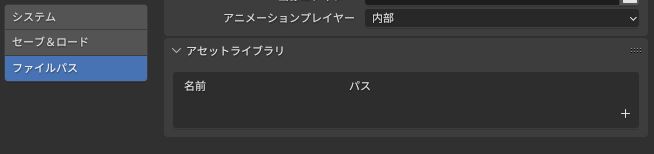
「+」ボタンから先ほど作成したフォルダを選択します。
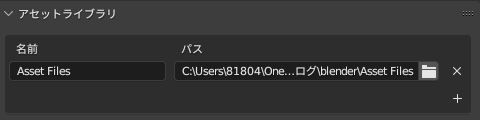
これでファイルパスを設定することが出来ました。
アセットとしてマーク
作成したマテリアルやオブジェクトをアセットとしてマークすることで簡単に他のBlenderファイルからマテリアルやオブジェクトを呼び出すことが出来ます。
また、アセットとしてマークしたマテリアルやアセットは、アセットブラウザー上に表示されるのでエディタータイプからアセットブラウザーを表示しておいてください。
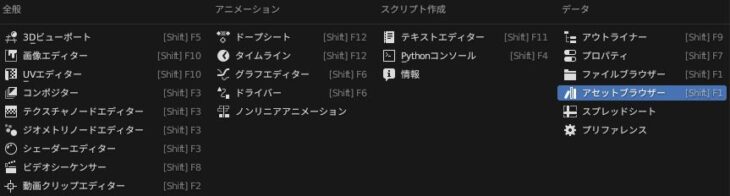
オブジェクトをアセットとしてマーク
アセットとしてマークしたいオブジェクトをシーンコレクション内で選択し、右クリックを押します。
その中にアセットとしてマークがあるので選択します。
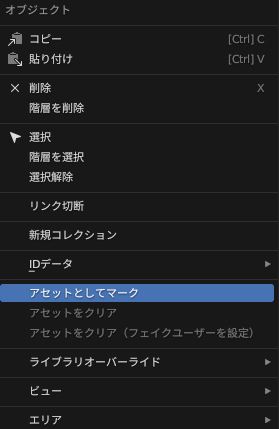
アセットとしてマークを押すとアセットブラウザー上に先ほど設定したオブジェクトが表示されます。
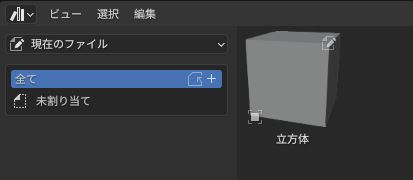
マテリアルをアセットとしてマーク
マテリアルをアセットとしてマークするには作成したマテリアルプロパティ上にあるマークしたいマテリアルを右クリックで選択し、アセットとしてマークを選択します。
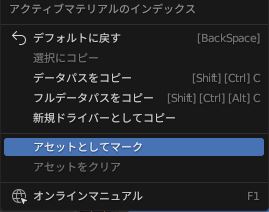
アセットとしてマークを押すとアセットブラウザー上にマテリアルが追加されます。
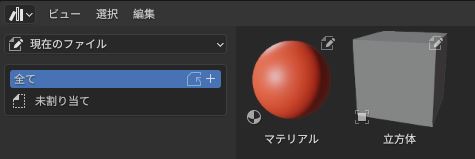
マテリアルとオブジェクト分ける
アセットとしてマークをすることで簡単に登録は出来ましたが、この状態だとマテリアルとオブジェクトは割り当てが未割り当てになっているので割り当てを追加します。
アセットブラウザー上にある「全て」の横にある「+」ボタンを押し「オブジェクト」「マテリアル」2つの割り当て先を作成します。
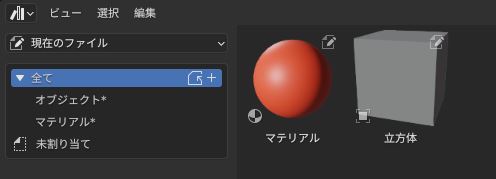
未割り当てを選択し、表示されたマテリアルとオブジェクトを割り当てたい場所にドラッグアンドドロップします。
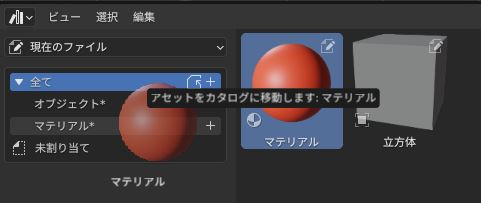
これで、マークしたマテリアルとオブジェクトが割り当てたファイル内に追加されました。
アセットの使い方
新しくプロジェクトを作成し、アセットブラウザーを開きタブメニューから作成したフォルダを選択します。
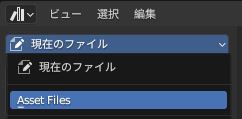
作成したフォルダを選択すると、先ほどアセットに追加したマテリアルとオブジェクトが表示されます。
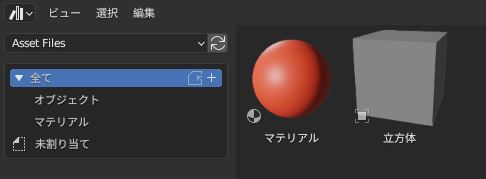
表示されたオブジェクトを3Dビューポート上にドラッグアンドドロップすることでオブジェクトを配置することが出来ます。
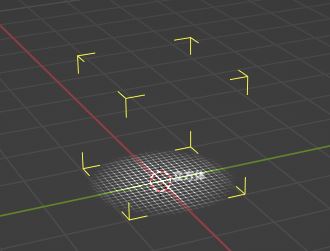
同じく適用させたいオブジェクトにマテリアルをドラッグアンドドロップすることでマテリアルが適用されます。